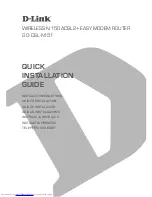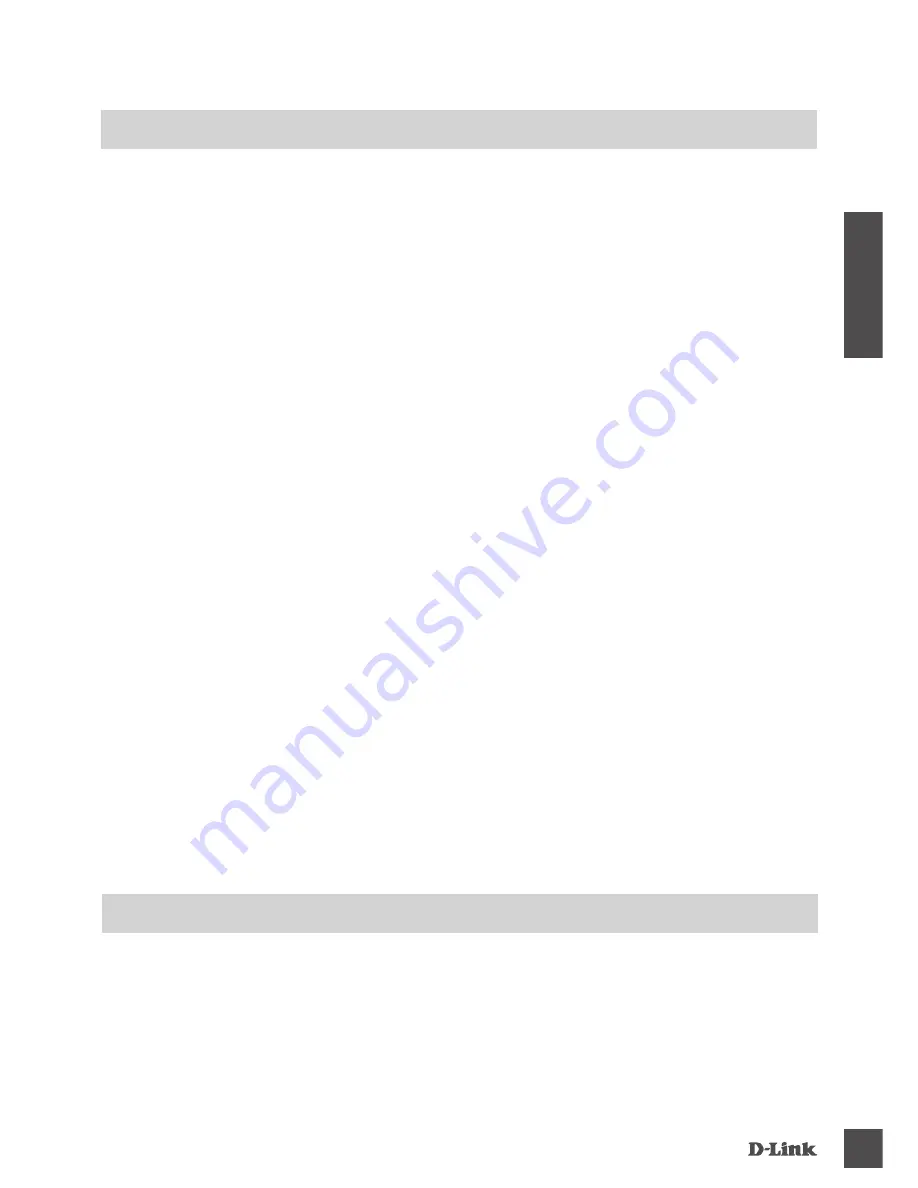
GO-DSL-N151
15
E
S
P
A
Ñ
O
L
SOLUCIÓN DE PROBLEMAS
PROBLEMAS DE INSTALACIÓN Y CONFIGURACIÓN
1. ¿CÓMO CONFIGURO MI ROUTER GO-DSL-N151 SIN EL CD-ROM, O COMPRUEBO
MI NOMBRE DE RED INALÁMBRICA (SSID) Y LA CLAVE DE ENCRIPTACIÓN
INALÁMBRICA?
- Conecte el PC al router por medio del cable Ethernet.
- Abra el navegador web y escriba la dirección http://192.168.1.1.
- El nombre de usuario por defecto es «admin». La clave de acceso por defecto es «admin».
- Si en algún momento ha cambiado la clave de acceso y no la recuerda, tendrá que restablecer
en el router los parámetros por defecto para que la clave de acceso vuelva a ser «admin».
2. ¿CÓMO RESTABLEZCO EN EL ROUTER LOS PARÁMETROS POR DEFECTO?
- Asegúrese de que el router está encendido.
- Pulse el botón de Reset, que se encuentra en la parte posterior del dispositivo, y manténgalo
pulsado durante 10 segundos.
Nota: Al restablecer en el router los parámetros por defecto, se borrarán los parámetros de
configuración actuales. Para configurar de nuevo sus parámetros, entre en el sistema del router
—como se ha descrito en la pregunta 1— y luego ejecute el asistente de configuración.
3. ¿CÓMO AÑADO UN NUEVO CLIENTE INALÁMBRICO O UN PC SI HE OLVIDADO MI
NOMBRE DE RED INALÁMBRICA (SSID) O LA CLAVE DE ENCRIPTACIÓN INALÁMBRICA?
- Para cada PC que tenga que conectar al router en modo inalámbrico, debe asegurarse de que
usa el nombre de red inalámbrica (SSID) y la clave de encriptación correctos.
- Use la interfaz de usuario basada en web (como se ha descrito anteriormente en la pregunta 1)
para elegir sus parámetros inalámbricos.
- Asegúrese de escribir estos parámetros, para poder introducirlos en cada PC conectado de
forma inalámbrica. Encontrará una zona específica en el dorso de este documento para guardar
esta información importante para poder utilizarla en el futuro.
4. ¿POR QUÉ NO CONSIGO ESTABLECER UNA CONEXIÓN A INTERNET?
Los usuarios de un ISP de ADSL deben contactar con su ISP para asegurarse de que les han
habilitado o conectado el servicio y que su nombre de usuario y clave de acceso son correctos.
Para obtener el manual del producto completo, consulte el sitio web www.dlink.com
Para descargar el último firmware, consulte el sitio web www.dlink.com
ASISTENCIA TÉCNICA
http://dlink.com
Asistencia Técnica Telefónica de D-Link: +34 902 30 45 45 0,067 €/min
De Lunes a Viernes de 9:00 a 19:00
Содержание GO-DSL-N151
Страница 28: ...GO DSL N151 28 NOTES ...
Страница 29: ...GO DSL N151 29 NOTES ...
Страница 30: ...GO DSL N151 30 NOTES ...
Страница 31: ...GO DSL N151 31 NOTES ...